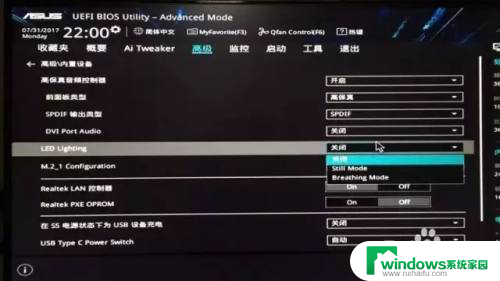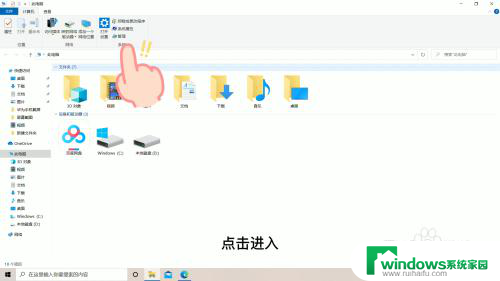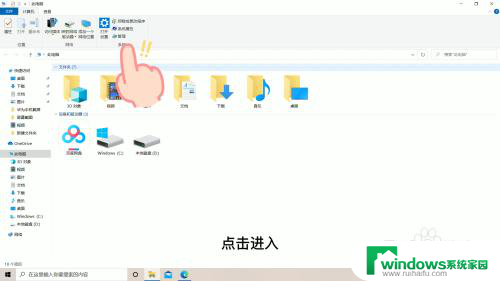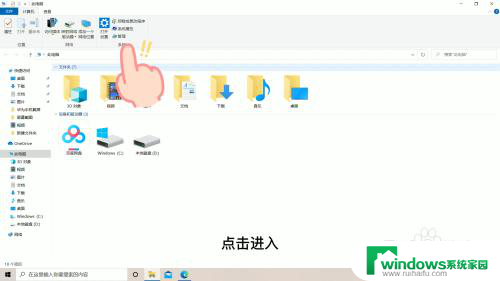键盘明明亮着灯就是打不了字 键盘灯亮但是无法输入
有时候键盘明明亮着灯,但却无法输入文字,这种情况让人感到困惑和无奈,仿佛遇到了一个无法解决的难题。键盘是我们日常工作和生活中必不可少的工具,当它出现问题时,我们就会感到束手无策。或许这只是一时的故障,但却让我们意识到了键盘在我们生活中的重要性。希望很快能够解决这个问题,让键盘恢复正常使用。
具体步骤:
1.检查线路是否连接到位,看看键盘的线路接口连接到哪儿了?如果是鼠标接口的话,肯定要换回来;若已经是USB接口的话,那就赶紧再换另一个试一试。

2.检查键盘的锁屏键是否开启。如果键盘上的Numlock键没有被打开,那自然是没办法打出字来的。此时将它开启后,一般就能用键盘正常输入汉字了。

3.检查驱动是否已坏了。如果以上的操作还是没法打出汉字,这个时候要考虑键盘驱动是否有问题。
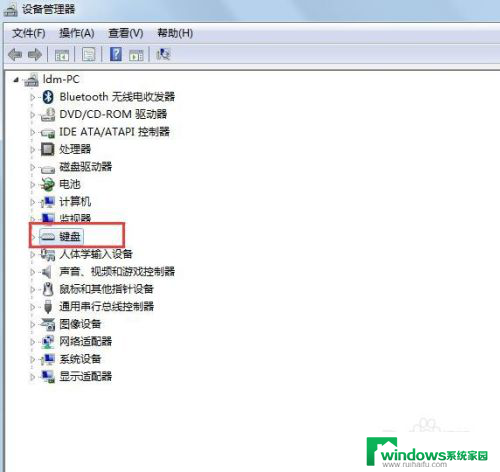
4.打开电脑左下角的【开始】图标,右击【计算机】,再单击【属性】。
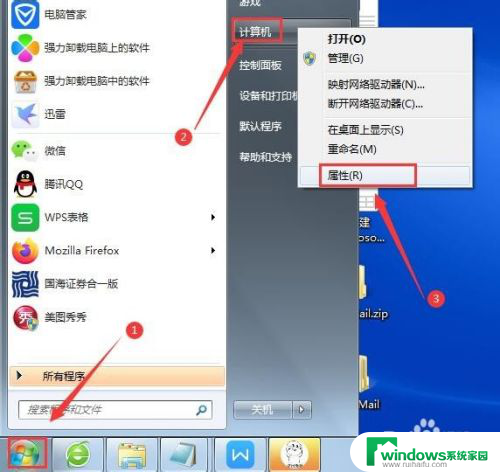
5.打开计算机属性页面后,再单击【设备管理器】。
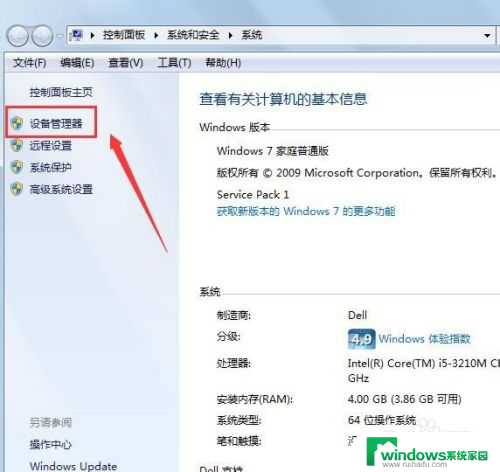
6.在设备管理器页面中,单击【键盘】,再右击【PS/2标准键盘】,选择【属性】。
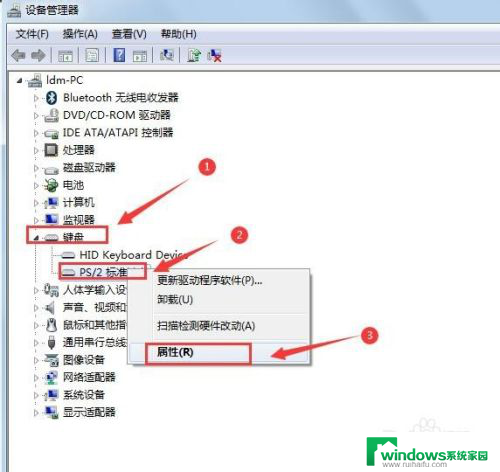
7.在键盘属性页面单击【驱动程序】-【更新驱动程序】,当驱动程序更新完毕。重启一下电脑,这样更改就凑效了。此时就可以成功解决键盘打不出字的问题了。
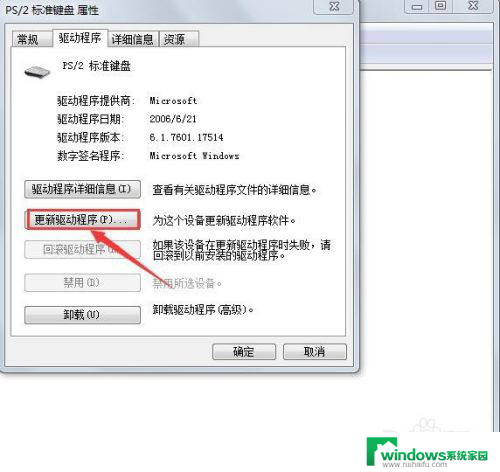
8.如果参照以上的方法都还没能解决键盘灯亮却打不出字的问题,那就考虑整个键盘坏了。此时要更换新的键盘了。

以上就是键盘明明亮着灯就是打不了字的全部内容,有遇到这种情况的用户可以按照小编的方法来进行解决,希望能够帮助到大家。